Como corrigir o erro 0x800703EE ao copiar para armazenamento externo no Windows 10?
Publicados: 2019-08-08Os criminosos tornaram-se mais astutos na introdução de malware nos dispositivos. Portanto, como medida de segurança, os usuários devem sempre salvar seus arquivos em um disco rígido externo. No entanto, hoje em dia, muitos usuários reclamaram que estão recebendo a mensagem de erro 0x800703EE sempre que tentam copiar arquivos para um dispositivo de armazenamento externo. Normalmente, a mensagem dizia: “O volume de um arquivo foi alterado externamente para que o arquivo aberto não seja mais válido”.
Se você estiver enfrentando o mesmo problema, não entre em pânico porque você ainda pode reparar o erro 0x800703EE no armazenamento externo. Continue lendo este post para saber como.
Por que recebo o código de erro 0x800703EE?
Para saber como corrigir o erro 0x800703EE no Windows 10, você precisa entender o que o causa em primeiro lugar. Vários problemas podem estar por trás dessa mensagem de erro e aqui estão alguns deles:
- Conflito com um antivírus de terceiros – Se você tiver um antivírus de terceiros instalado em seu computador, ele pode ser excessivamente zeloso em proteger seu dispositivo. Provavelmente está bloqueando o arquivo para transferência. O que você pode fazer é desabilitar a proteção em tempo real ou desligar totalmente o antivírus.
- Controladores USB danificados ou corrompidos – Controladores USB corrompidos ou instalados incorretamente também podem causar o aparecimento do problema. Para resolver esse problema, você precisa desinstalá-los e reinstalá-los.
- Problema com um programa de backup – Você está usando programas como FBackup, Ease US ou Acronis True Image? Esses aplicativos são conhecidos por se comportarem de forma irregular quando processam um arquivo que está sendo usado por outro programa de terceiros.
- Recursos desabilitados de backup do Windows e cópia de sombra de volume – quando esses dois serviços estão desabilitados, o erro 0x800703EE pode aparecer. Seu sistema operacional depende desses serviços ao copiar ou mover arquivos. Então, você precisa verificar se eles estão ativados.
- Corrupção do arquivo do sistema – Se houver arquivos de sistema corrompidos, danificados ou ausentes, o Windows pode não conseguir executar tarefas básicas, como copiar arquivos. Nesse caso, recomendamos executar uma verificação SFC.
Não importa o motivo por trás do problema, nós o ajudaremos a resolver o problema. Vamos ensiná-lo a corrigir o erro 0x800703EE ao copiar para um dispositivo de armazenamento externo. Ao final deste guia, você poderá mover arquivos sem nenhum impedimento.
Solução 1: desative seu antivírus de terceiros
Como mencionamos, seu antivírus de terceiros pode estar bloqueando a transferência de arquivos em um esforço para manter seu PC seguro. Portanto, sugerimos que você desative temporariamente seu programa de software de segurança. Depois de fazer isso, verifique se você pode copiar arquivos para o seu dispositivo de armazenamento externo sem problemas.
Se problemas como esse ocorrerem com frequência, sugerimos que você mude para um antivírus diferente. Existem muitos aplicativos de software de segurança por aí, mas o Auslogics Anti-Malware está entre os poucos que fornecerão proteção confiável. Uma vez que foi criado por um desenvolvedor de aplicativos Microsoft Silver certificado, é compatível com os sistemas operacionais Windows. Você pode garantir que ele não interfira nos processos comuns do sistema.
Solução 2: reinstalando os drivers do controlador USB
Você pode ter problemas para transferir seus arquivos devido ao mau funcionamento dos drivers do controlador USB. Portanto, recomendamos que você reinstale esses drivers para resolver o problema. Você pode usar o Gerenciador de dispositivos para realizar este procedimento. Aqui estão os passos:

- No teclado, pressione a tecla Windows + R.
- Dentro da caixa de diálogo Executar, digite “devmgmt.msc” (sem aspas) e pressione Enter.
- Quando o Gerenciador de dispositivos estiver ativado, clique em Controladores de barramento serial universal para expandir a lista abaixo dele.
- Clique com o botão direito do mouse em uma entrada e selecione Desinstalar dispositivo. Execute esta etapa em todas as entradas.
- Reinicie o computador e verifique se você está conectado à Internet. Deixe seu sistema operacional instalar os drivers ausentes.
Vale a pena notar que o Gerenciador de dispositivos é conhecido por perder as versões mais recentes do driver. Então, você pode acabar visitando o site do fabricante. Por outro lado, se você optar por seguir esse caminho, precisará ser cauteloso. Se você instalar os drivers errados, poderá causar problemas de instabilidade do sistema.
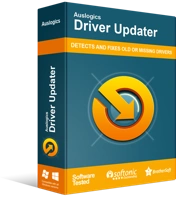
Resolver problemas do PC com o Driver Updater
O desempenho instável do PC geralmente é causado por drivers desatualizados ou corrompidos. O Auslogics Driver Updater diagnostica problemas de driver e permite que você atualize drivers antigos de uma só vez ou um de cada vez para que seu PC funcione melhor
Felizmente, existe uma maneira mais fácil e confiável de atualizar os drivers. Você pode usar o Auslogics Driver Updater e automatizar o processo. Depois de instalar este aplicativo, ele reconhecerá automaticamente a versão do seu sistema operacional e o tipo de processador. Com um clique de um botão, você poderá atualizar todos os seus drivers para as versões mais recentes.
Solução 3: realizando uma verificação SFC
Uma das grandes vantagens do sistema operacional Windows é que ele possui um utilitário integrado que corrige arquivos de sistema corrompidos ou danificados. Portanto, para resolver o problema, sugerimos que você use o Verificador de arquivos do sistema e faça uma verificação. Aqui estão os passos:
- Inicie a caixa de diálogo Executar pressionando a tecla Windows + R no teclado.
- Dentro da caixa, digite “cmd” (sem aspas).
- Agora, você precisa abrir uma versão elevada do Prompt de Comando. Para fazer isso, pressione Ctrl+Shift+Enter no teclado.
- Clique em Sim se solicitado a fornecer permissão ao aplicativo.
- Dentro do Prompt de Comando, digite “sfc /scannow” (sem aspas) e pressione Enter. A varredura SFC será iniciada. Evite interferir no processo até que ele seja concluído.
- Quando o processo estiver concluído, reinicie o sistema. Abra uma versão elevada do Prompt de Comando mais uma vez e execute a linha de comando abaixo:
DISM /Online /Cleanup-Image /RestoreHealth
Nota: Novamente, você deve evitar interferir no processo. Levará vários minutos para ser concluído.
Depois de executar as verificações, reinicie o sistema e verifique se o problema desapareceu.
Qual das soluções o ajudou a resolver o erro 0x800703EE?
Deixe-nos saber nos comentários abaixo!
